Como reinstalar o DirectX no Windows 11
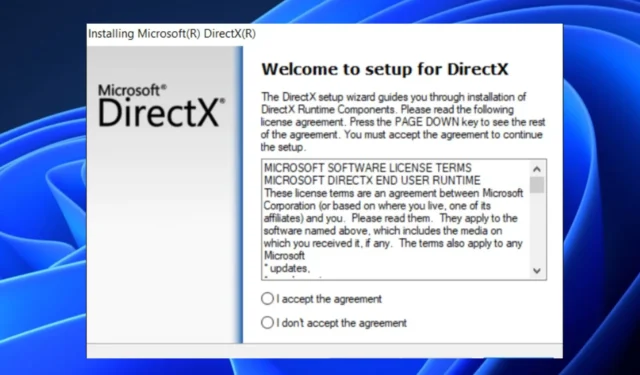
O DirectX é uma das bibliotecas de software mais importantes para o Windows 11. Ele aumenta e garante maior desempenho em gráficos e som enquanto joga ou assiste a vídeos em seu computador.
Quando você precisa reinstalar o DirectX no Windows 11?
Normalmente, a ferramenta DirectX é instalada e atualizada automaticamente pelo Windows. Mas tentar reinstalar o DirectX no Windows 11 significa que há alguns erros. Abaixo estão alguns dos possíveis motivos pelos quais você precisa reinstalar o DirectX:
- A instalação do DirectX está corrompida – Se a instalação do DirectX for corrompida, provavelmente como resultado de malware ou falhas de hardware, talvez seja necessário reinstalar o DirectX para corrigir o problema.
- Problemas gráficos em jogos – O DirectX monitora o uso da GPU em tempo real para garantir maior desempenho em áudio e vídeo durante os jogos . Se você notar alterações gráficas incomuns, a primeira opção deve ser reinstalar o DirectX no Windows 11.
- Atualizar ou reinstalar o Windows 11 – Se você atualizar ou reinstalar o Windows 11 em seu computador, talvez seja necessário reinstalar o DirectX também. Isso ocorre porque o DirectX está totalmente integrado ao sistema operacional e uma nova instalação pode substituir ou remover alguns de seus componentes.
- Arquivos de jogo corrompidos – Existe a possibilidade de que os arquivos do jogo estejam danificados ou os arquivos essenciais tenham sido excluídos. Tentar corrigir o jogo ou desinstalá-lo para instalar uma nova versão deve corrigir o problema.
Portanto, vamos prosseguir com as etapas para reinstalar o DirectX no Windows 11.
Como posso reinstalar o DirectX no Windows 11?
Antes de tentar qualquer uma das soluções avançadas fornecidas abaixo, os usuários devem garantir que executam as seguintes verificações preliminares antes de reinstalar o DirectX:
- Verifique se há drivers desatualizados.
- Verifique se há arquivos de jogo/sistema danificados.
Siga as etapas fornecidas abaixo para reinstalar o DirectX no Windows 11 PC.
1. Baixe o instalador independente do DirectX
- Abra o navegador da Web de sua preferência e visite o site oficial da Microsoft para baixar o Instalador da Web do DirectX End-User Runtime .
- Após o download, execute a configuração e aceite o contrato de licença e clique no botão Avançar .
- Certifique-se de que você ainda está conectado à Internet, pois todos os módulos que precisam ser instalados serão recuperados agora.
- A instalação pode demorar entre alguns segundos e uma hora, dependendo do componente ausente.
- Após a instalação, reinicie o computador.
2. Atualize o driver gráfico
- Pressione as teclas Windows+ Ipara abrir o aplicativo Configurações .
- Clique no Windows Update no painel esquerdo e clique em Opções avançadas na barra lateral direita para continuar.
- Clique em Atualizações Opcionais.
- Em seguida, marque a caixa ao lado de gráficos e clique no botão Baixar e instalar .
- Siga as instruções na tela para concluir o processo de instalação.
- Agora, reinicie o seu PC.
Se você não conseguir instalar o DirectX no Windows 10 , existem sete maneiras diferentes fornecidas em uma de nossas postagens para corrigir o problema sem problemas.
Se você tiver alguma dúvida ou sugestão, ou provavelmente uma solução alternativa, não hesite em usar a seção de comentários abaixo.



Deixe um comentário